WordPress için XML Site Haritaları
Yayınlanan: 2022-06-30Elbette, web sitenizin içeriğinin arama motorları aracılığıyla kolayca bulunmasını istersiniz. Sonuçta bu, sitenize organik trafik getirmenin harika bir yoludur. Ancak, bir XML site haritası kullanmıyorsanız, etkili bir Arama Motoru Optimizasyonu (SEO) aracını kaçırıyorsunuz demektir.
XML site haritaları, sitenizin içeriğini daha etkin bir şekilde 'taramak' için arama motoru botları tarafından kullanılır. Web siteniz için bir tane oluşturarak, içeriğinizi Arama Motoru Sonuç Sayfalarında (SERP'ler) potansiyel olarak daha görünür hale getirebilirsiniz.
Bu yazıda, XML site haritalarının ne olduğunu ve WordPress web siteniz için neden bir taneye ihtiyacınız olabileceğini tartışacağız. Ardından size kendi site haritalarınızı oluşturmanın birkaç yolunu göstereceğiz ve Google'ı bunların varlığından haberdar edeceğiz. Başlayalım!
XML Site Haritası nedir?
Kısacası, bir google XML site haritası, web sitenizin yayınlarının ve sayfalarının bir dizinidir. Arama motoru tarayıcıları – web sitenizi dizine ekleyen ve SERP'lere ekleyen robotlar tarafından kullanılır.
Robotlar sitenizi site haritası olmadan taradığında, gezinmek için sitenizin dahili bağlantılarını kullanmaları gerekir. Bir HTML site haritası, tarayıcılara sayfalarınız, gönderileriniz ve hiyerarşiniz dahil olmak üzere tüm sitenizin ayrıntılı bir haritasını sağlayarak süreci basitleştirir.
Bir WordPress Web Sitesi için XML Site Haritasına İhtiyacınız Var mı?
Web sitenizin içeriği SERP'lerde zaten görünüyorsa, gerçekten bir XML site haritasına ihtiyacınız var mı? WordPress web sitenizin arama motoru tarayıcıları tarafından kapsamlı ve sık sık dizine eklenmesini istiyorsanız, cevap “Evet!”.
Bir arama motoru botu web sitenizi ne kadar başarılı bir şekilde tarayabilirse o kadar iyidir. Bu, güncellenmiş içeriğin SERP'lerde sıralanmasını sağlar ve bu da hedeflenen trafiği yönlendirmek için faydalıdır.
WordPress'te Bir Site Haritasını Nasıl Bulabilirsiniz?
Bir WordPress xml site haritası bulmak basittir ve tek yapmanız gereken sizin (veya başka bir web sitesinin) URL'sinin sonuna belirli bir bilgi eklemektir. Örneğin, çoğu site haritası sitemap.xml/ kullanır. Bu nedenle, adres çubuğuna www.example.com/sitemap.xml girebilir ve bir site haritasına yönlendirilebilirsiniz:
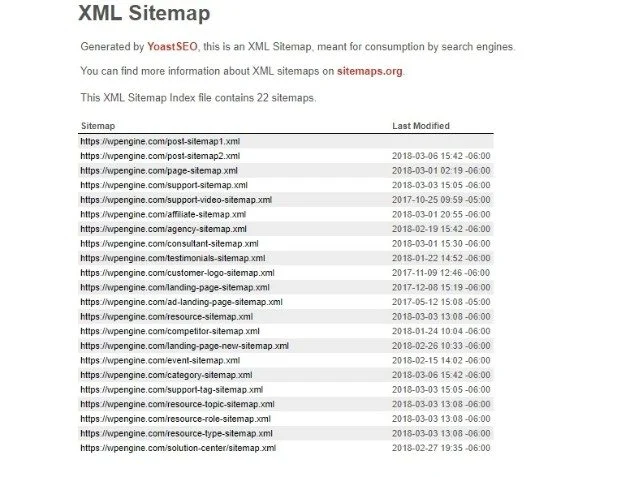
Bu işe yaramazsa, diğer popüler sümüklü böcekler arasında page-sitemap.xml ve sitemap_index.xml bulunur . Tabii ki, aynı zamanda aktif bir site haritanız olup olmadığını belirlemek için kendi web siteniz için de aynısını yapabilirsiniz.
WordPress için XML Site Haritası Nasıl Oluşturulur
WordPress'te oluşturabileceğiniz iki farklı türde XML site haritası vardır: statik ve dinamik. Üretim teknikleri her biri için farklıdır, o yüzden daha yakından bakalım.
Dinamik Site Haritası Nasıl Oluşturulur
Çoğu web sitesi tarafından dinamik bir site haritası kullanılır. Manuel olarak bakım yapacak zamanı veya bilgisi olmayan herkes için önerilir ve esasen sitenizin yapısına göre otomatik olarak güncellenir.
Aslında, manuel olarak dinamik bir site haritası oluşturmak mümkündür, ancak bu oldukça fazla XML bilgisi gerektirir. XML'e aşina değilseniz, bir sonraki en iyi seçeneğiniz bir WordPress eklentisi kullanmaktır. WordPress Eklenti Dizininde epeyce seçenek var, ancak Yoast SEO'yu öneriyoruz.
Yoast Kullanarak WordPress için Site Haritası Nasıl Oluşturulur
Yoast SEO, hepsi bir arada bir SEO eklentisidir ve şu anda mevcut olan en popüler seçenektir. Bu nedenle, yalnızca birkaç tıklamayla bir XML site haritası oluşturma yeteneğini içerir:

Kendi site haritanızı oluşturmak için öncelikle eklentiyi indirip kurun. Ardından, WordPress panosuna gidin ve soldaki menüden SEO > Genel'i tıklayın. Buradan Özellikler sekmesini seçin ve XML Site Haritalarına gidin. Çubuğu Açık konumuna getirin ve Değişiklikleri Kaydet'i tıklayın :
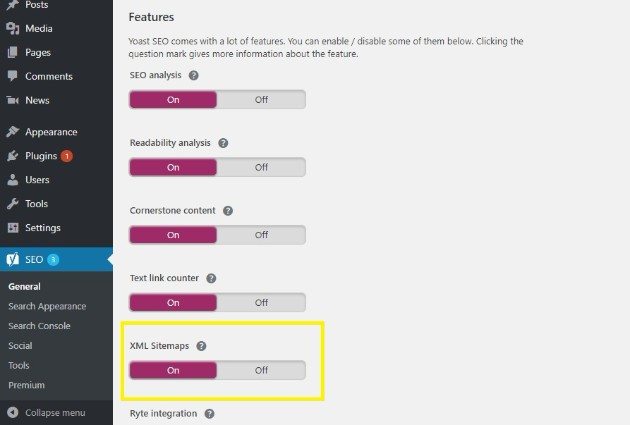
Yeni site haritanızı görmek için XML Site Haritası'nın yanındaki soru işaretini tıklayın, ardından ilgili bağlantıyı tıklayın:
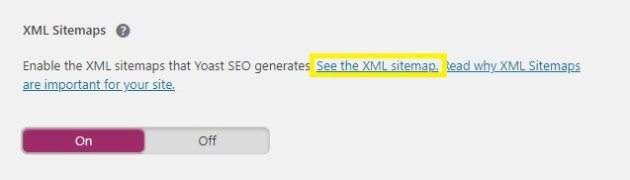
URL'yi adres çubuğunuza manuel olarak da yazabilirsiniz. Yoast SEO ile site haritası URL'si http://www.yourwebsite.com/sitemap_index.xml yapısını izleyecektir.

Ancak, henüz işiniz bitmedi. Yine de site haritasını Google'a göndermeniz gerekiyor, bunu nasıl yapacağınızı size daha sonra göstereceğiz.
WordPress'e Statik Site Haritası Nasıl Oluşturulur ve Eklenir
Bahsettiğimiz gibi, statik bir site haritası yazılarınızı ve sayfalarınızı otomatik olarak indekslemez ve manuel olarak güncellenmesi gerekir.
Bu ayrıca, statik bir site haritası URL'sinin dinamik bir URL'den daha manuel olarak oluşturulmasının daha kolay olduğu anlamına gelir. Başlamak için, site haritanıza eklemek istediğiniz web sitenizdeki tüm etkin URL'lerin bir listesini toplayın. Web siteniz 500'den az etkin URL içeriyorsa, XML-Site Haritaları gibi bir çevrimiçi oluşturucu kullanabilirsiniz:
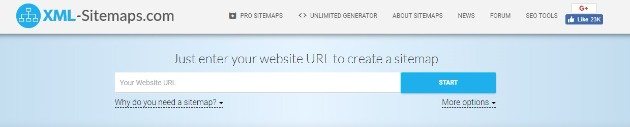
Oluşturulduktan sonra site haritanızı .xml formatında indirebilirsiniz. Şimdi, web sitenizin kök dizinine yükleme zamanı. Bunu yapmak için FileZilla gibi ücretsiz bir Dosya Aktarım Protokolü (FTP) yöneticisine ihtiyacınız olacak. FTP ile au fait değilseniz, önceden becerilerinizi tazelemek de isteyebilirsiniz.
Bilgisayarınıza yüklendikten sonra, oturum açmak için birkaç önemli bilgiye ihtiyacınız olacak – bir Ana Bilgisayar , Kullanıcı Adı , Parola ve Bağlantı Noktası :

Barındırma hesabınıza giriş yaparak ve kontrol panelinden FTP Kullanıcılarına (veya benzer şekilde adlandırılmış bir alana) giderek bu bilgileri bulabilirsiniz. Ayrıca doğrudan sunucunuza sorabilir veya ilk kayıt e-postanızı bulabilirsiniz.
Giriş yaptıktan sonra, FileZilla'nın sağ alt bölümünde sitenizin kök klasörüne çift tıklayın. www , public_html olarak adlandırılabilir veya web sitenizden sonra adlandırılabilir. Sitemap.xml dosyasını yüklemek için, onu ekranın sol alt köşesinde bulabileceğiniz yerel klasörünüzden sürükleyip bırakın:
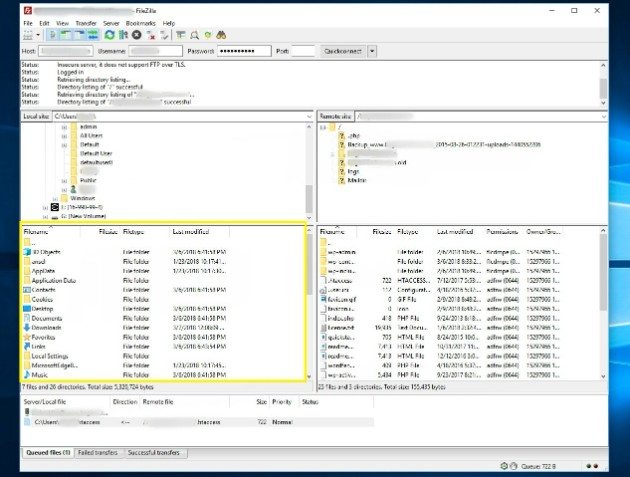
Site haritası artık web sitenize yüklendiğinde, Google'a ve diğer büyük arama motorlarına değişikliği bildirmenin zamanı geldi.
Hepsi Bir Arada SEO Kullanarak Site Haritası Nasıl Oluşturulur
Hepsi Bir Arada SEO yalnızca bir site haritası eklentisi değildir; aynı zamanda video ve haber site haritaları da dahil olmak üzere bir dizi SEO geliştirme aracı sağlar. Ancak, kullanımı kolay XML site haritası işlevi, en iyi varlıklarından biridir. İşte nasıl çalıştığı.
AIOSEO eklentisini indirip kurduktan sonra, WordPress siteniz hemen bir site haritası içerecektir. Bu kadar kolay!
Site haritanızı özelleştirmek için WordPress panosunu ziyaret edin ve Hepsi Bir Arada SEO > Site Haritaları'na gidin . Genel Ayarlar altında, Site Haritasını Etkinleştir ayarının açık olduğundan emin olun.
Aşağı kaydırırken Site Haritası Dizinlerini Etkinleştir 'i göreceksiniz. Sitenizde 1000'den fazla URL yoksa, bunu Devre Dışı olarak ayarlayın. Emin değilseniz Enabled olarak bırakın. Ardından, Site Haritası Başına Bağlantı ayarını düzenleyebilirsiniz; ancak varsayılan 1000, çoğu kullanıcı için uygun olacaktır.
WordPress site haritanızda hangi gönderi türlerinin ve sınıflandırmaların görüneceğine de karar verebilirsiniz. Gönderi Türleri ve Taksonomiler kutularının işaretini kaldırmak, düzenleyebileceğiniz gönderilerin ve kategorilerin bir listesini gösterir.
Son olarak, site haritanıza Tarih Arşivlerini ve Yazar Arşivlerini dahil edip etmeyeceğinizi seçebilirsiniz. Bunlar SEO açısından hiçbir şey eklemez, bu yüzden bunları Disabled olarak bırakmanızı öneririz. Artık, WordPress sitenize arama motoru trafiği çeken güçlü bir site haritasına sahipsiniz.
Eklenti Kullanmadan Site Haritası Nasıl Oluşturulur
Bir WordPress site haritası eklentisi, site haritası oluşturmayı basitleştirir, ancak bir tane kullanmanıza gerek yoktur. İster paradan tasarruf etmek ister eklenti kullanımını azaltmak istiyorsanız, manuel olarak bir site haritasının nasıl oluşturulacağı aşağıda açıklanmıştır.
1. Adım: Site Haritanızı Kodlayın (veya Mevcut Kodu Kullanın)
İlk olarak, bir XML site haritası oluşturmak için PHP kodunu kullanacaksınız. PHP'ye aşina olmayanlar için, Hepsi Bir Arada SEO uygun bir örnek sağladı. Tüm dizeyi panonuza kopyalayın.
2. Adım: Site Haritası Kodunu Ekleyin
Kontrol panelinizde Görünüm > Tema Düzenleyici'ye gidin. Sağ taraftaki function.php dosyasını açın, ardından kodunuzu dosyanın altına yapıştırın. Dosyayı Güncelle 'yi tıkladığınızda sitenizin artık temel bir XML site haritası olur.
Değişiklikleri kaybetmemek için kodunuzu her zaman bir Alt Temada düzenleyin.
3. Adım: Google'a gönderin
Birçok eklenti, site haritanızı otomatik olarak Google'a gönderir. Ancak site haritanızı manuel olarak oluşturmak, Google'ın dosyadan habersiz olacağı anlamına gelir. Aşağıdaki bölümde site haritanızı Google'a nasıl göndereceğinizi açıklayacağız.
Google'a WordPress Site Haritası Nasıl Gönderilir?
Belirtildiği gibi, bir site haritası, arama motorlarının web sitenizi taramasını kolaylaştırır. Ancak, onları site haritasının varlığı konusunda önceden uyarırsanız işlerini çok daha kolay hale getirirsiniz.
Bunun için Google Arama Konsolunu kullanabilirsiniz. Giriş yaptıktan sonra, önce web sitesinin sahipliğini doğrulamanız, ardından soldaki menüde bulunan Tara > Site Haritaları'na gitmeniz gerekir. Bu sayfada, Site Haritası Ekle/Test Et yazan sağ üstteki kırmızı düğmeye tıklayın:
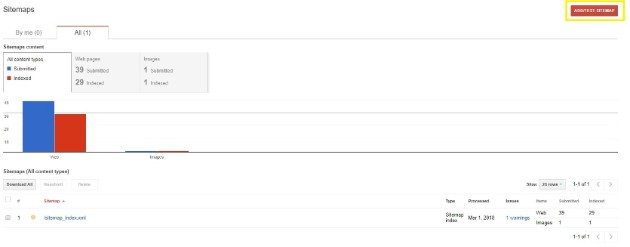
Site haritanızın URL'sini girin ve Site Haritasını Gönder 'i tıklayın. Artık Google, içerik güncellemelerinize daha hızlı tepki verebilir. Bu, içeriğinizin SERP'lerde daha hızlı görüneceği anlamına gelir ve bu da web sitenizin trafiği ve genel başarısı için faydalıdır.
WordPress'e özgü diğer konular ve bilgilerle ilgileniyor musunuz? WP Motor bloguna göz atın! Ayrıca, tekliflerimiz hakkında daha fazla bilgi edinmek için WP Engine'in yönetilen WordPress barındırma planlarını kontrol ettiğinizden emin olun.
